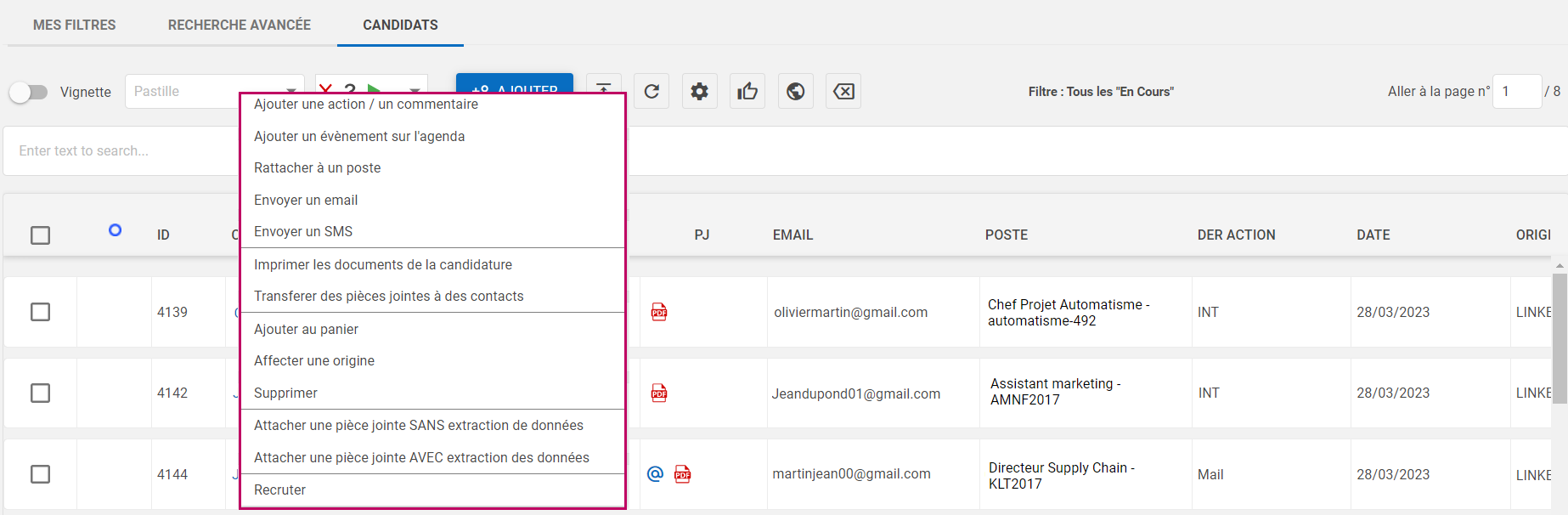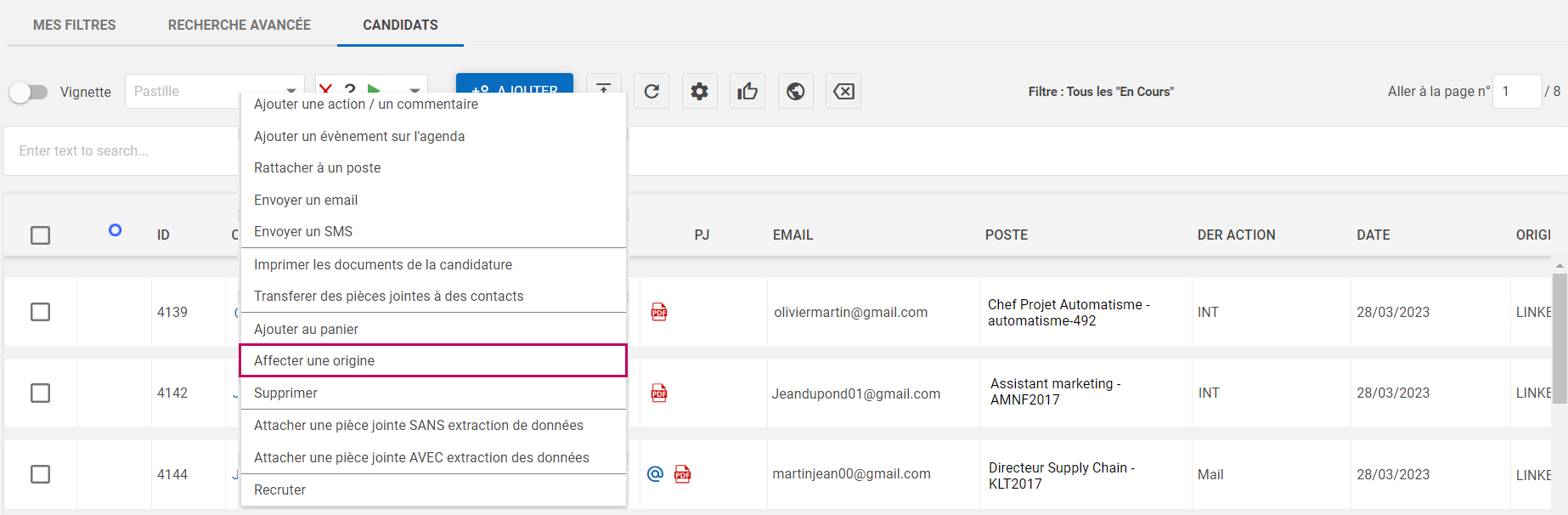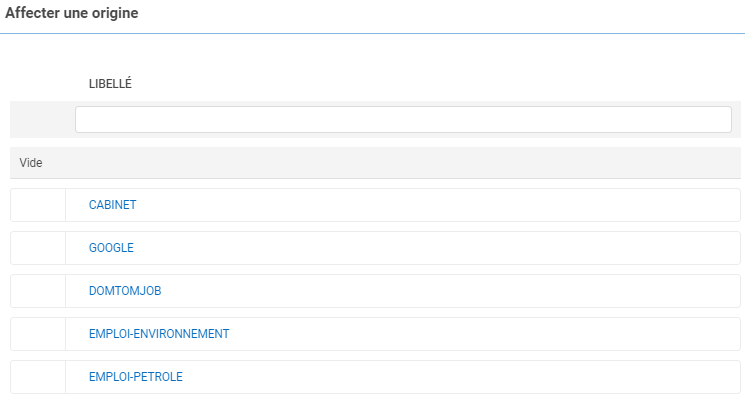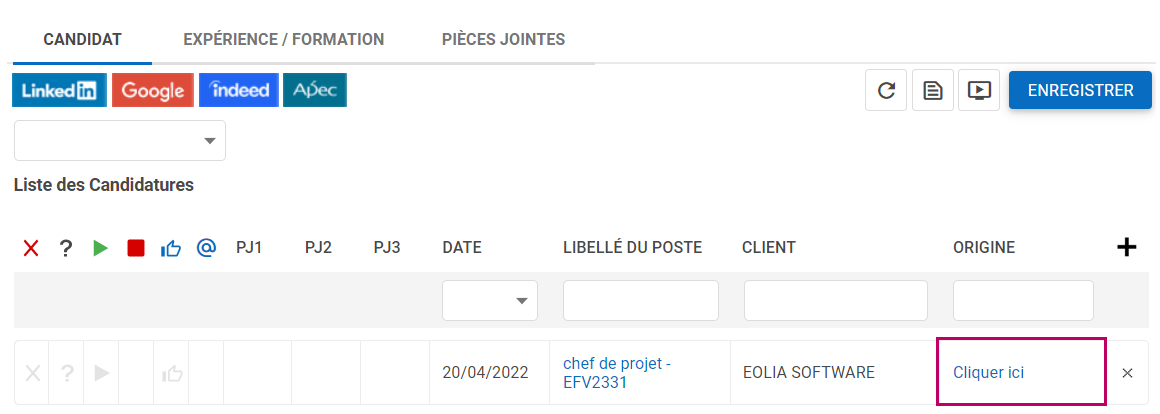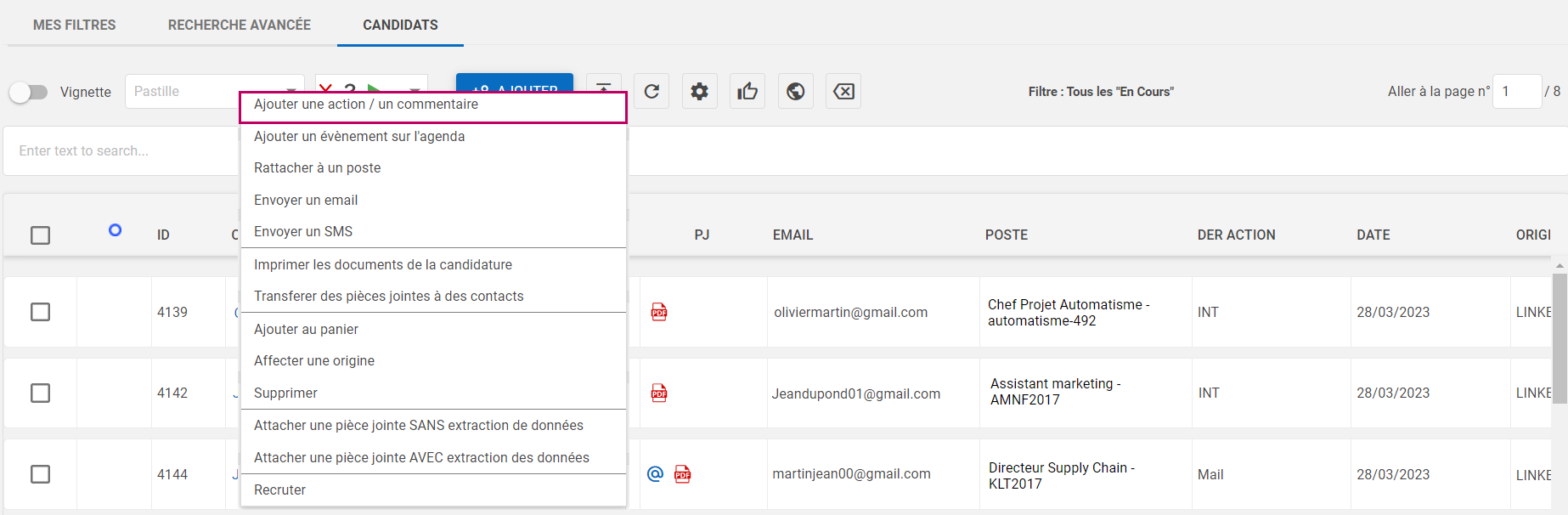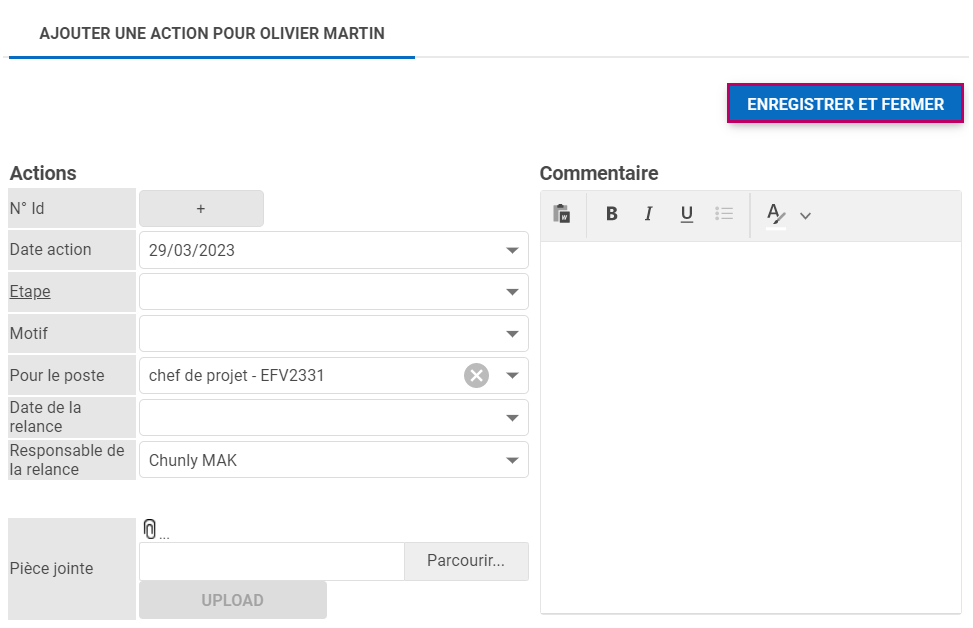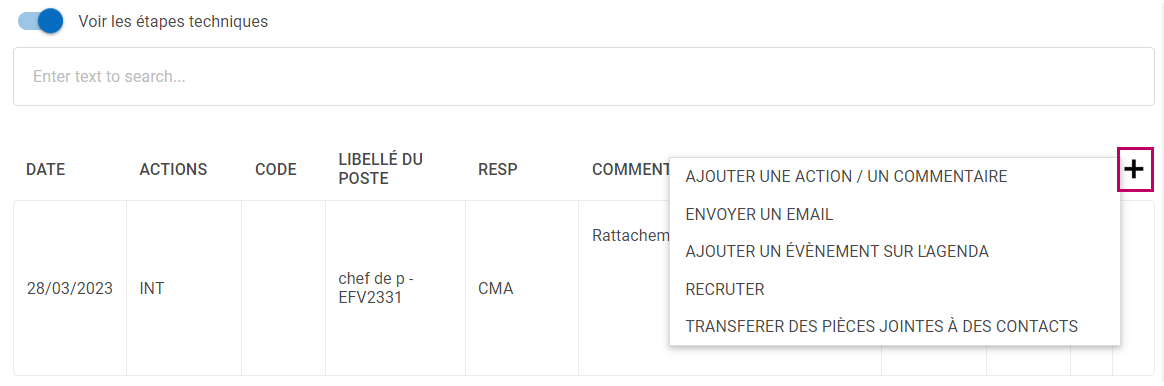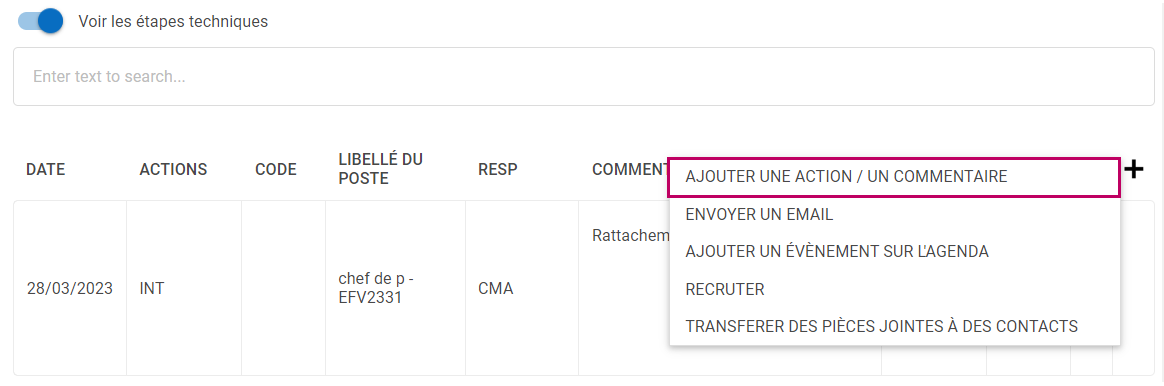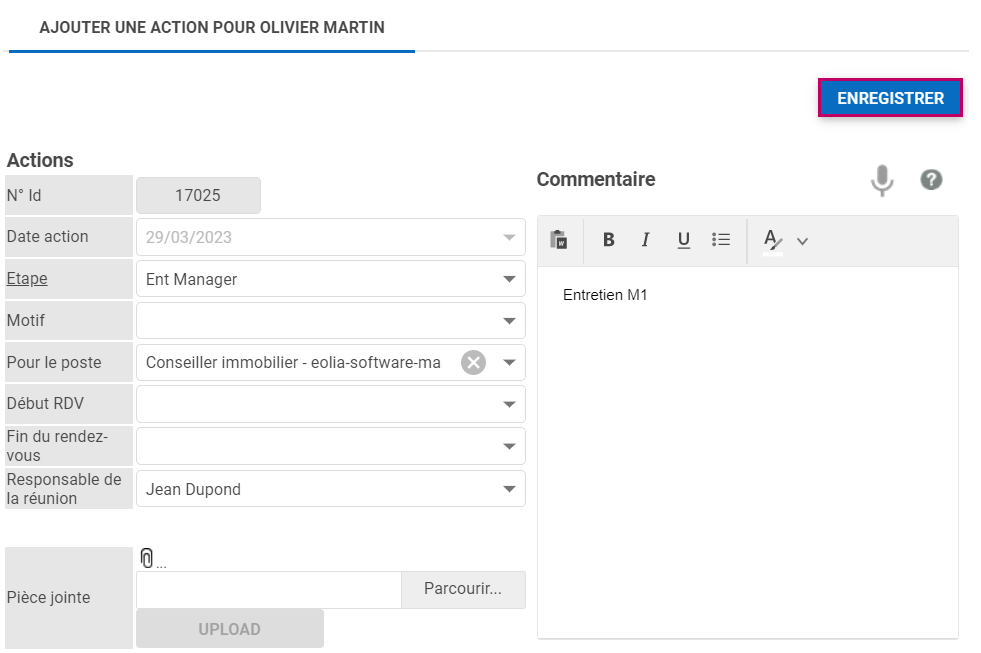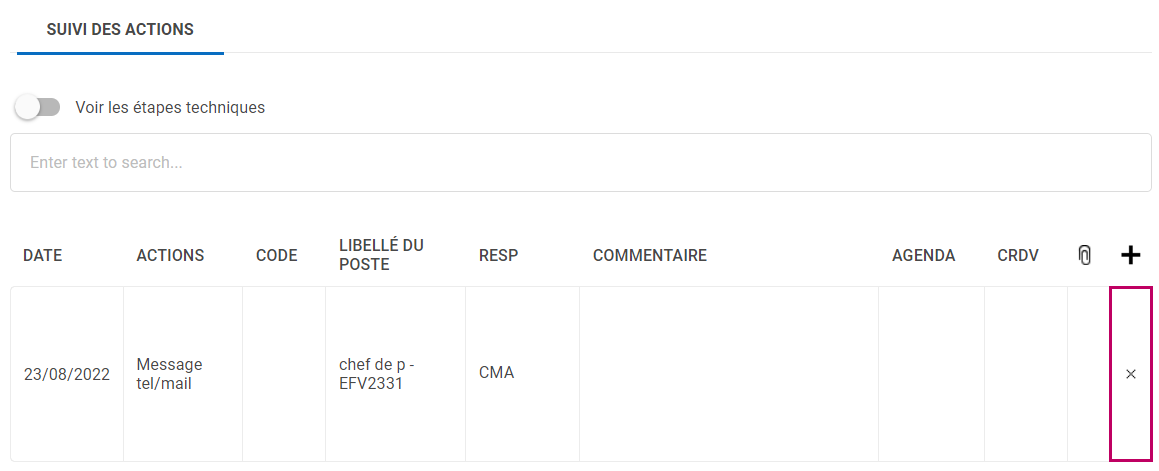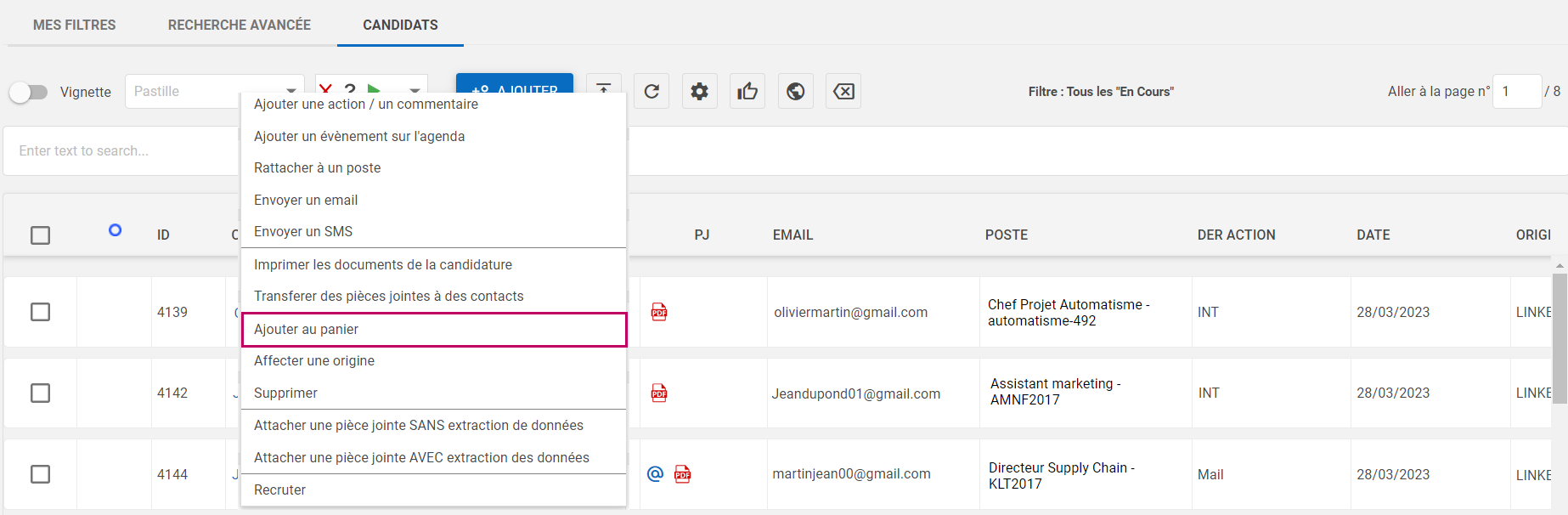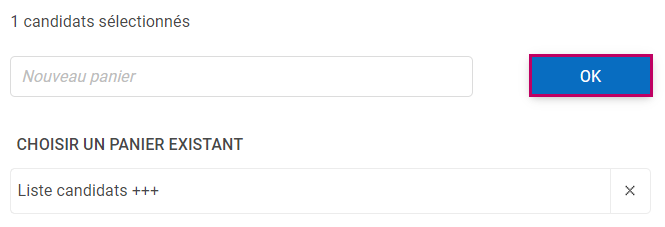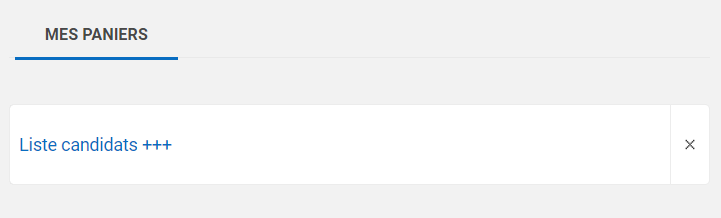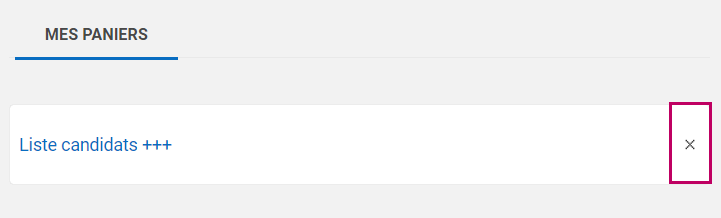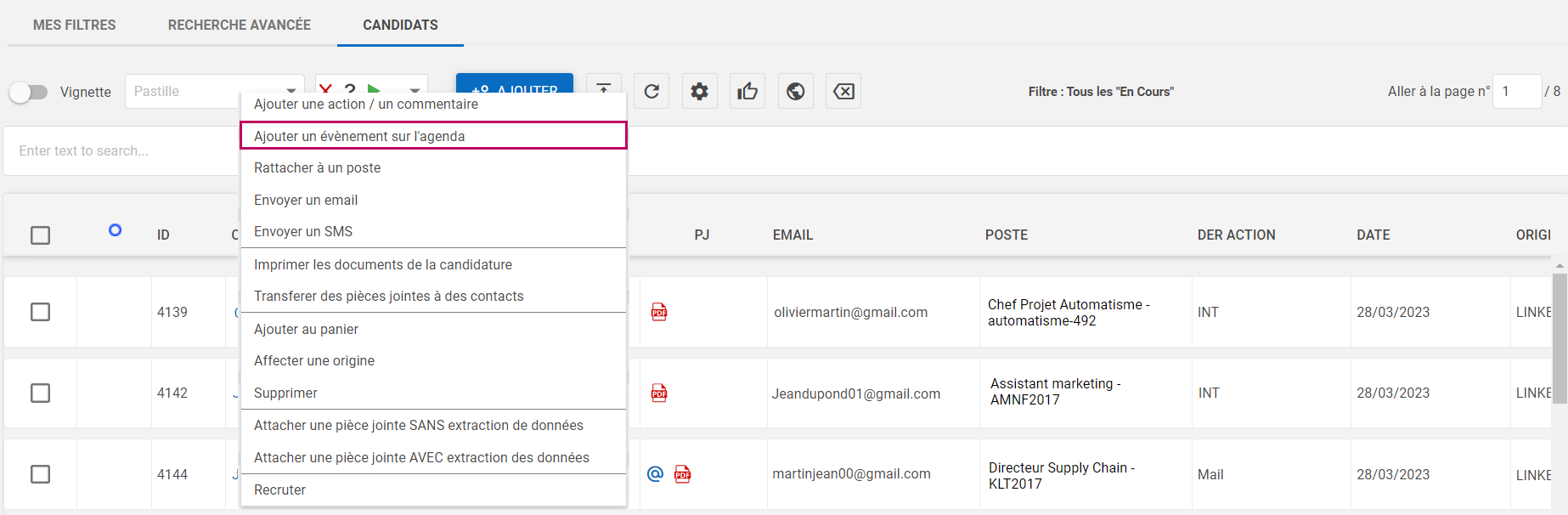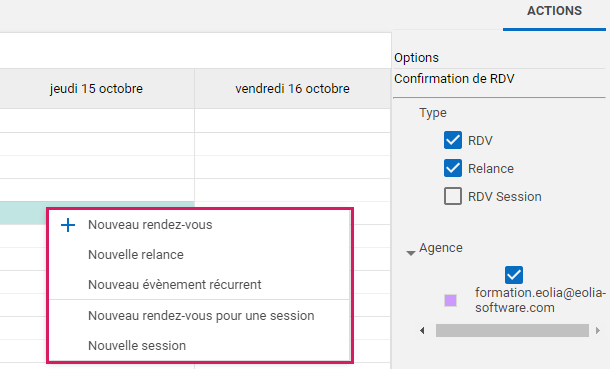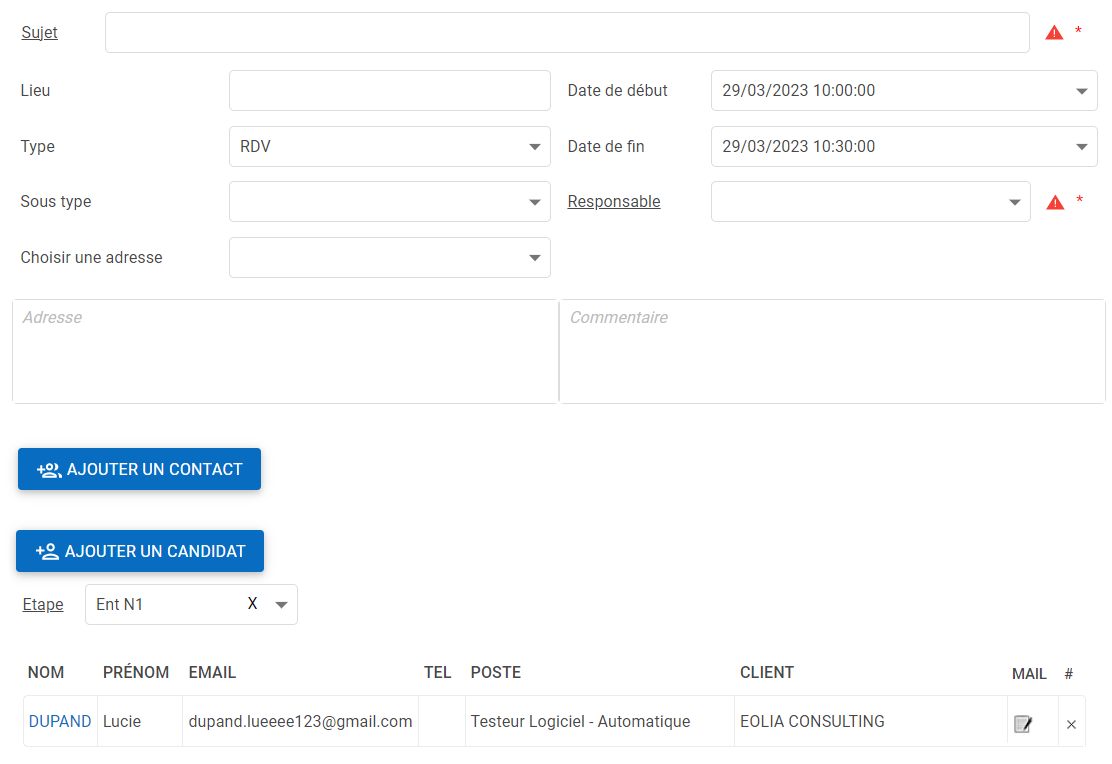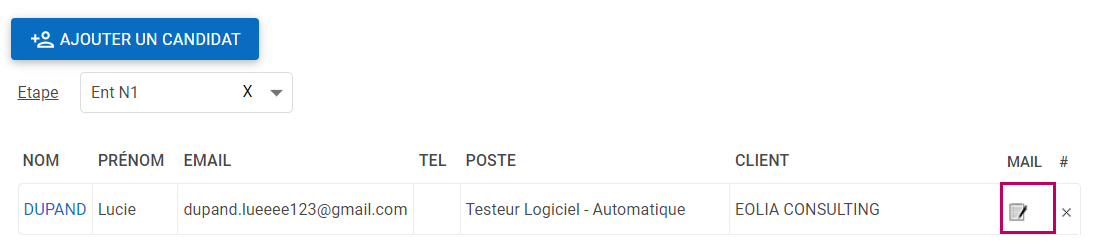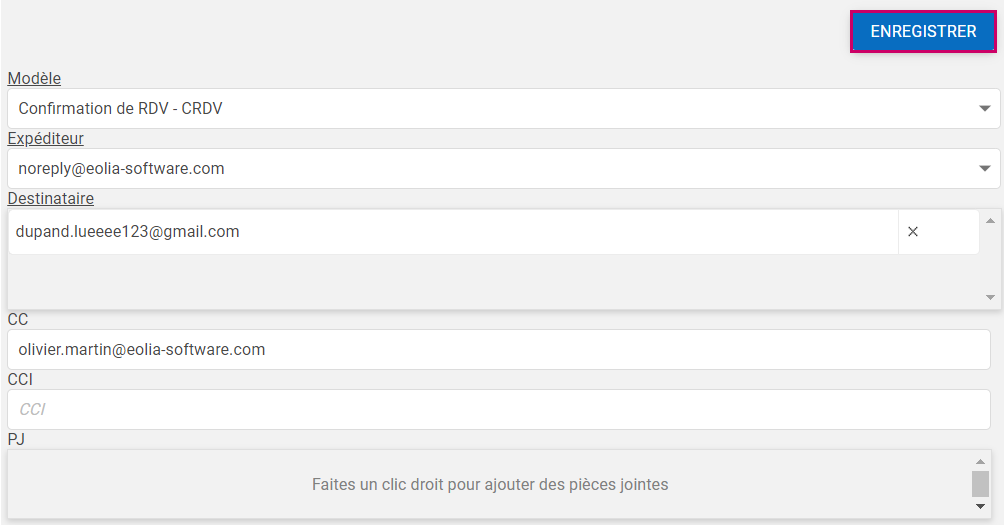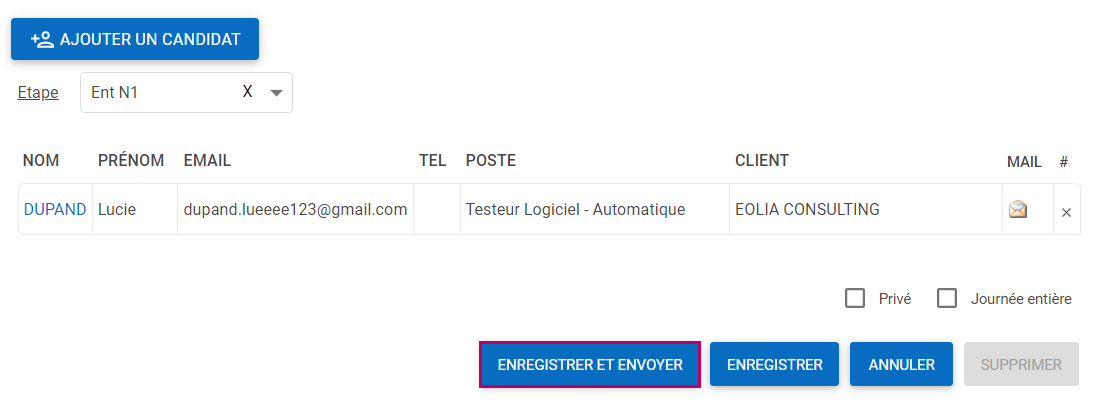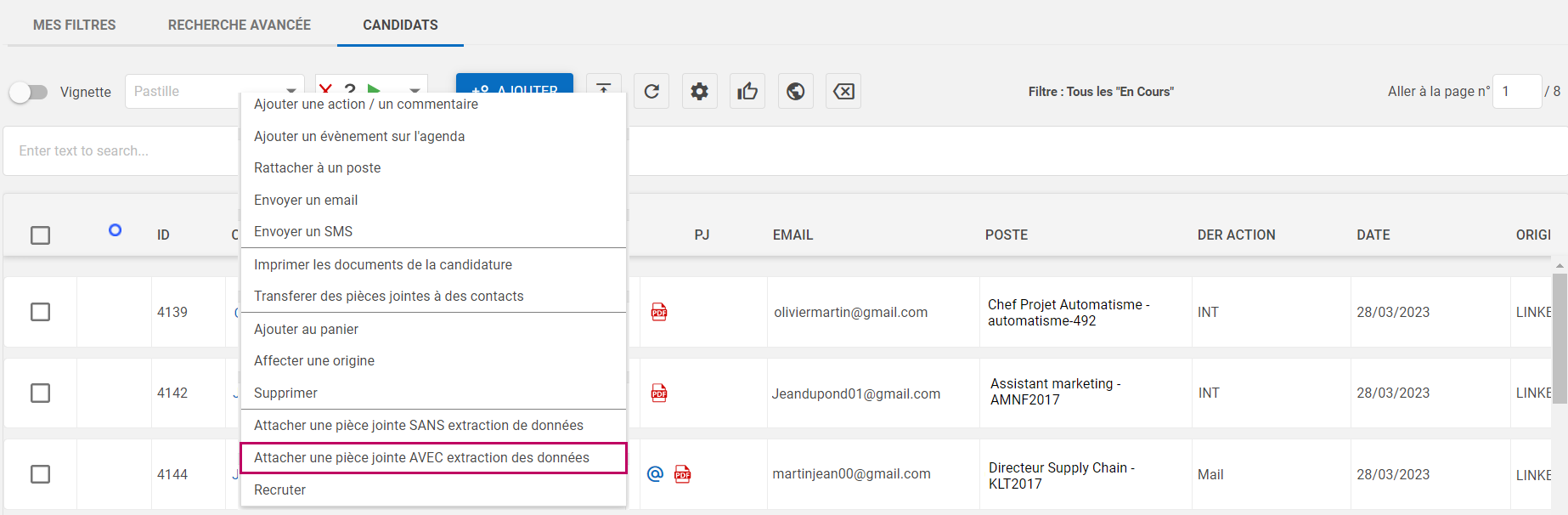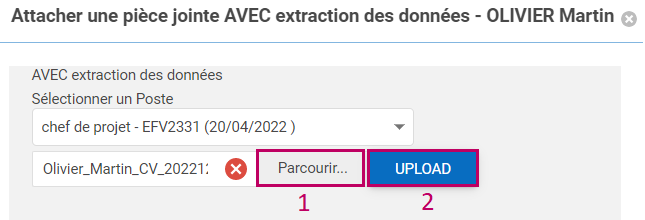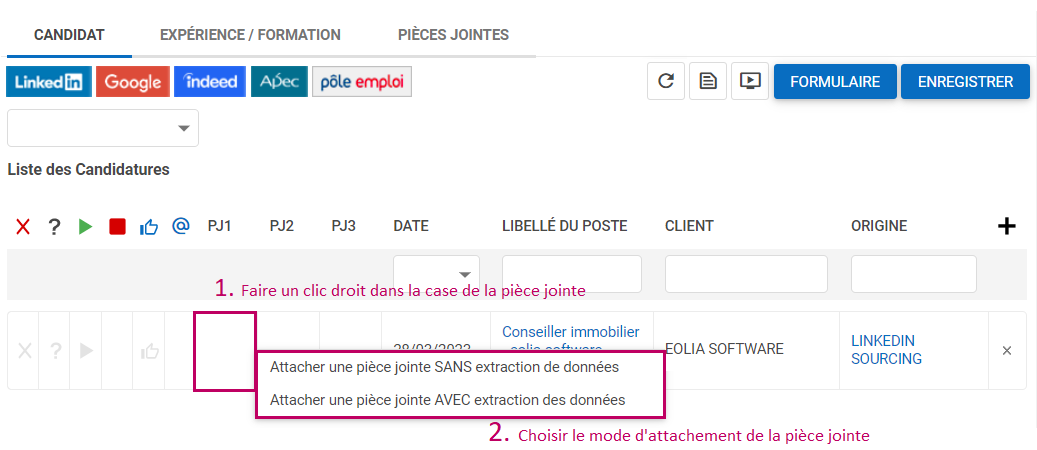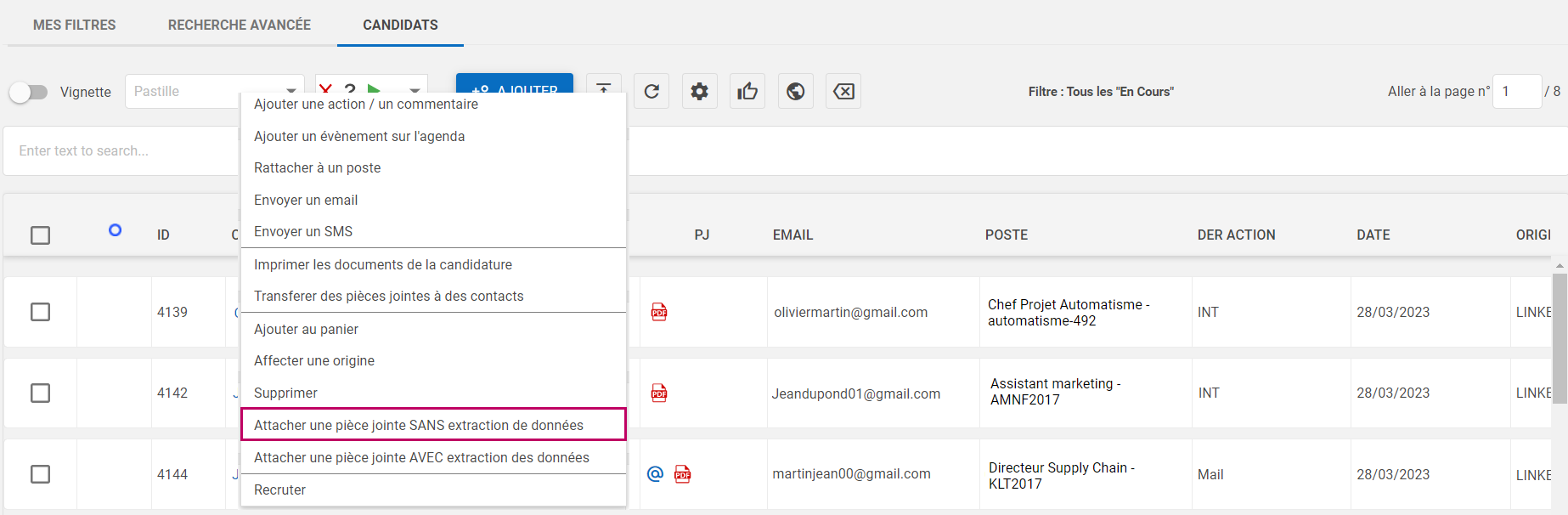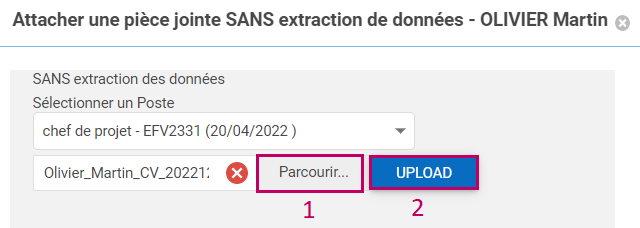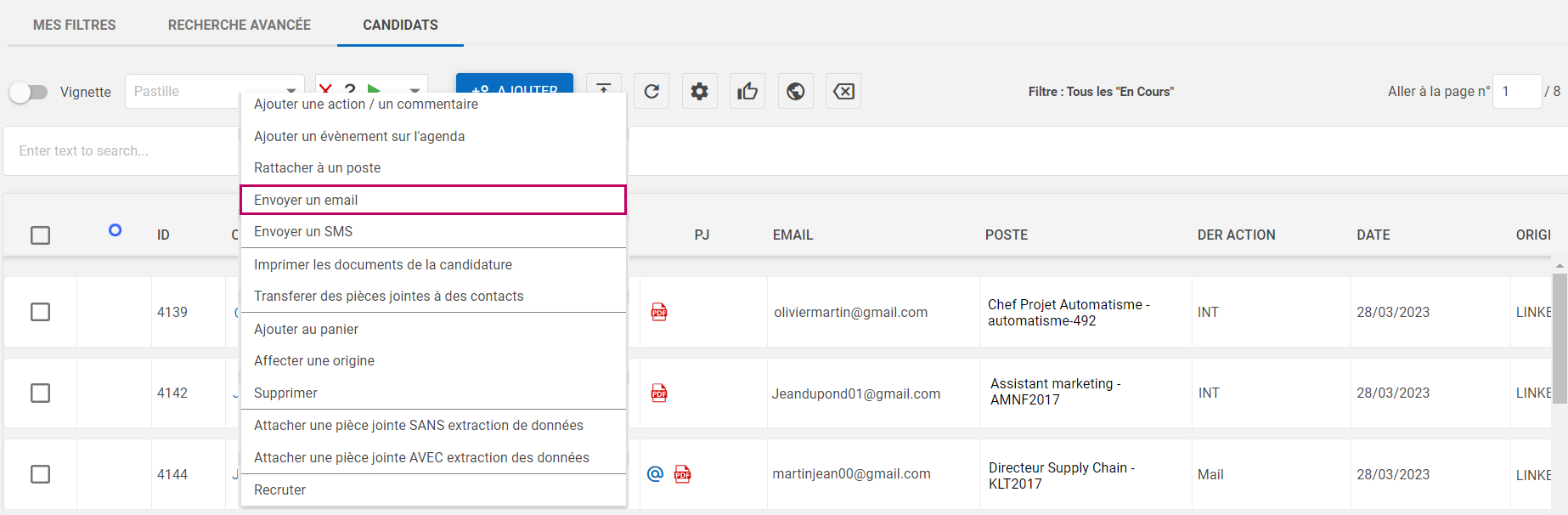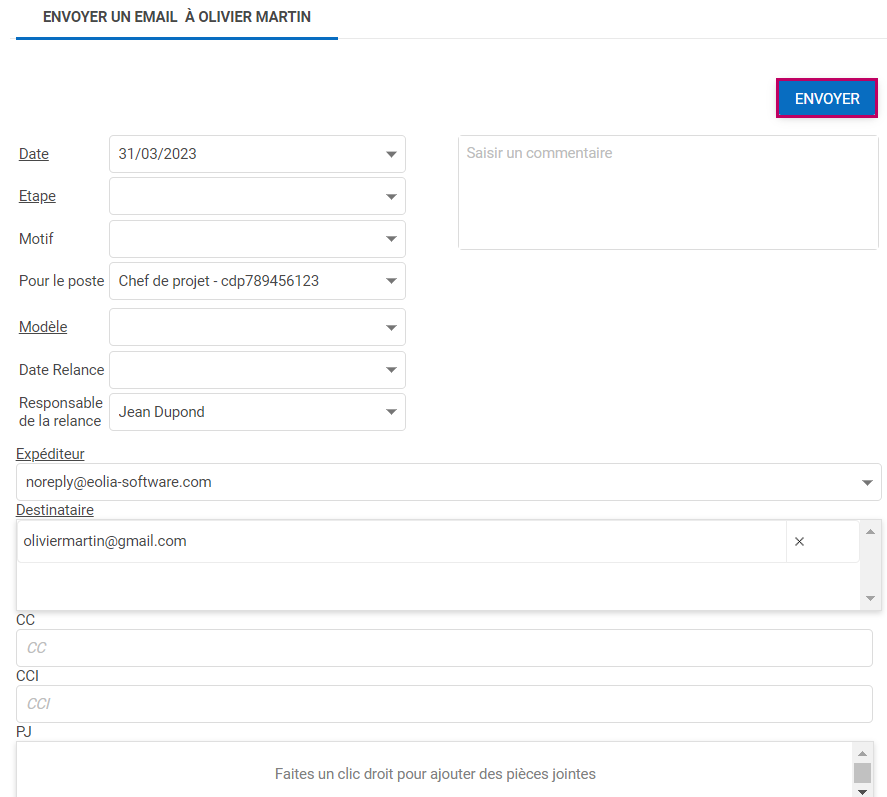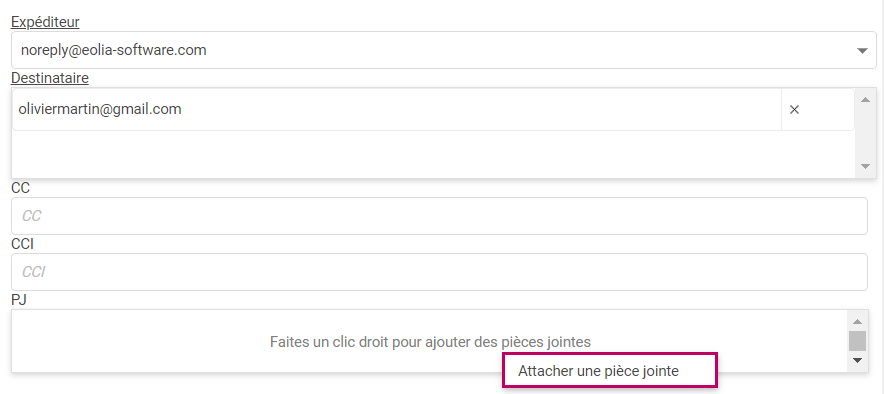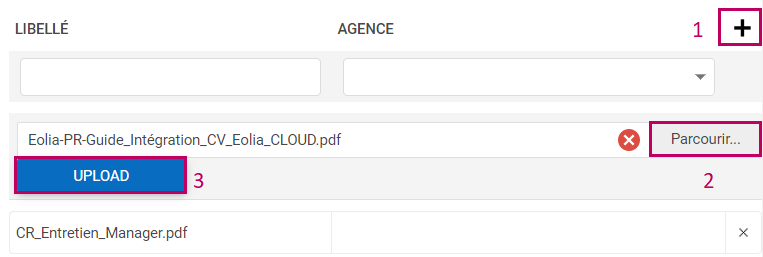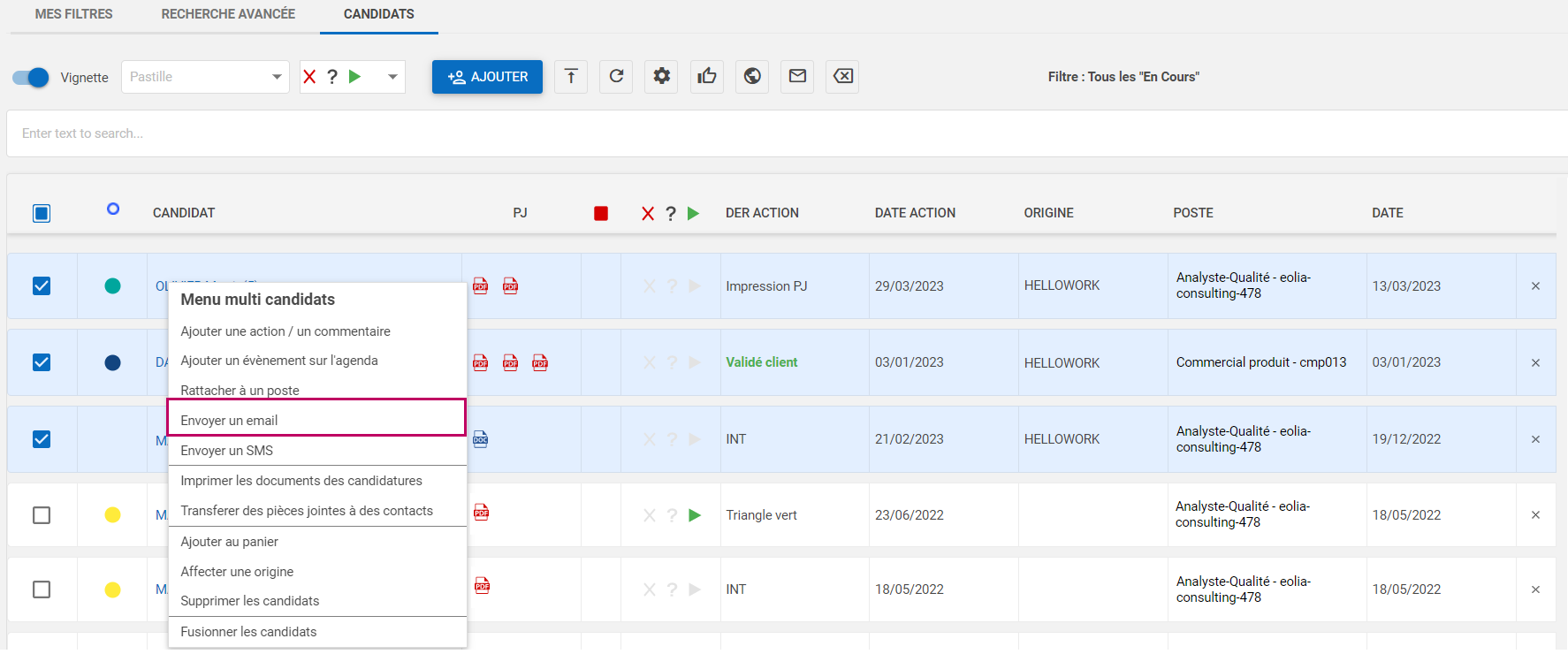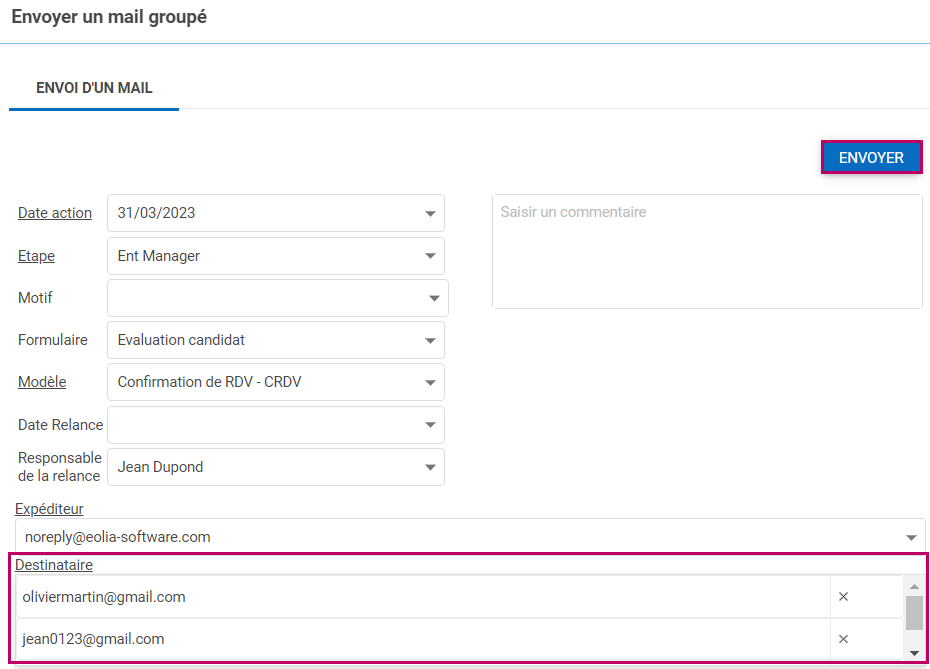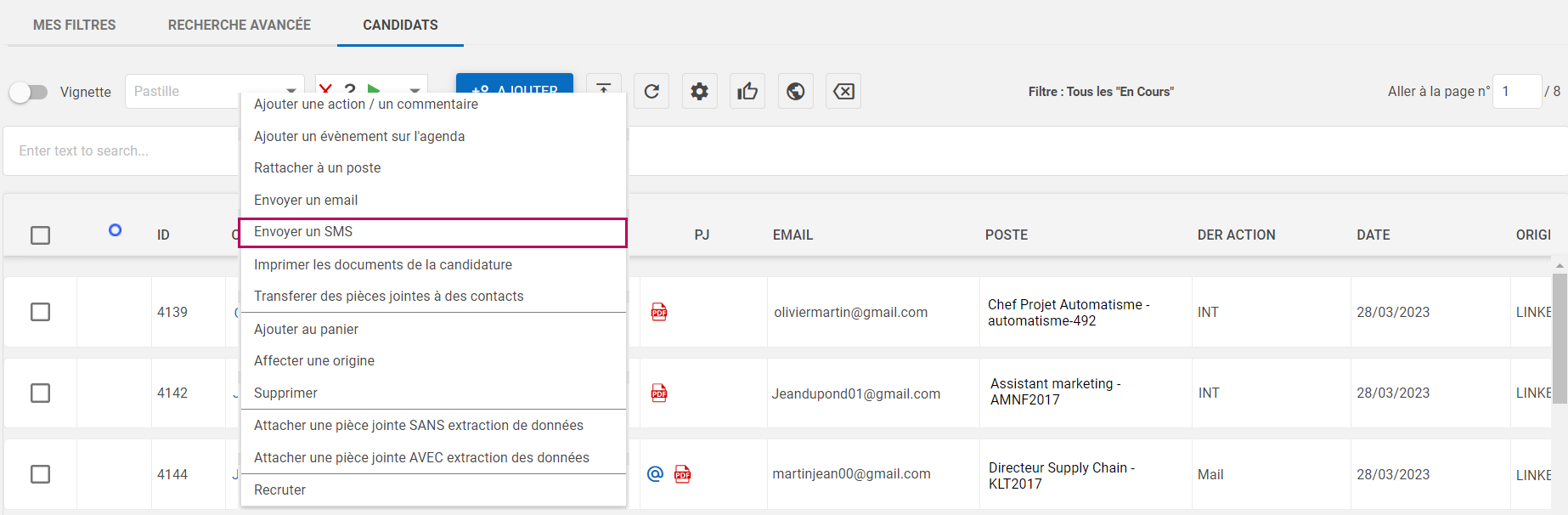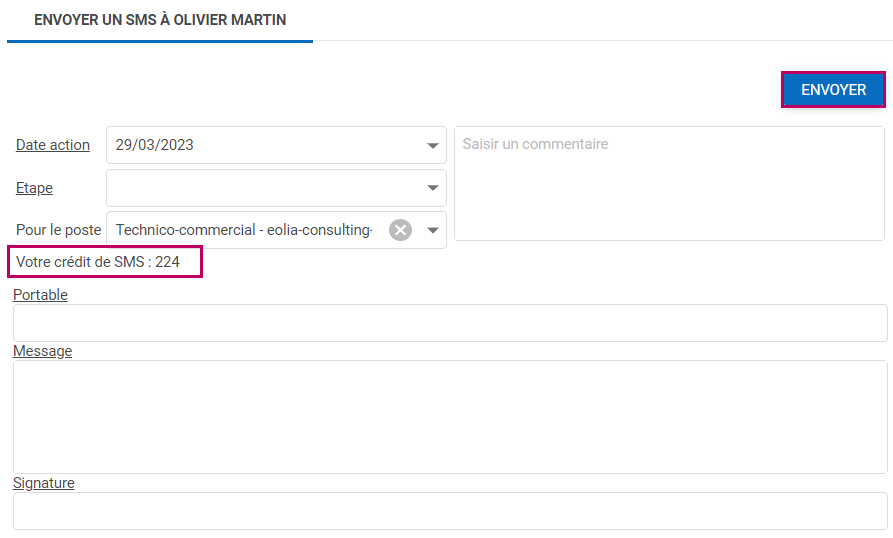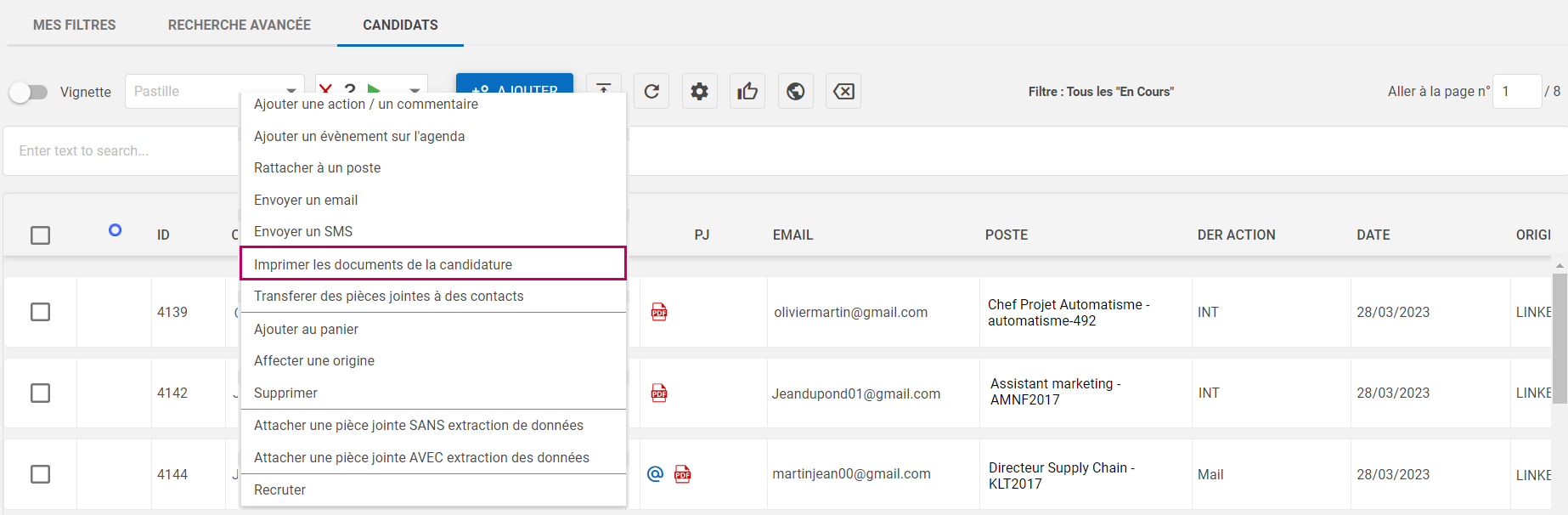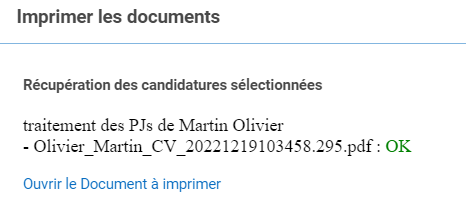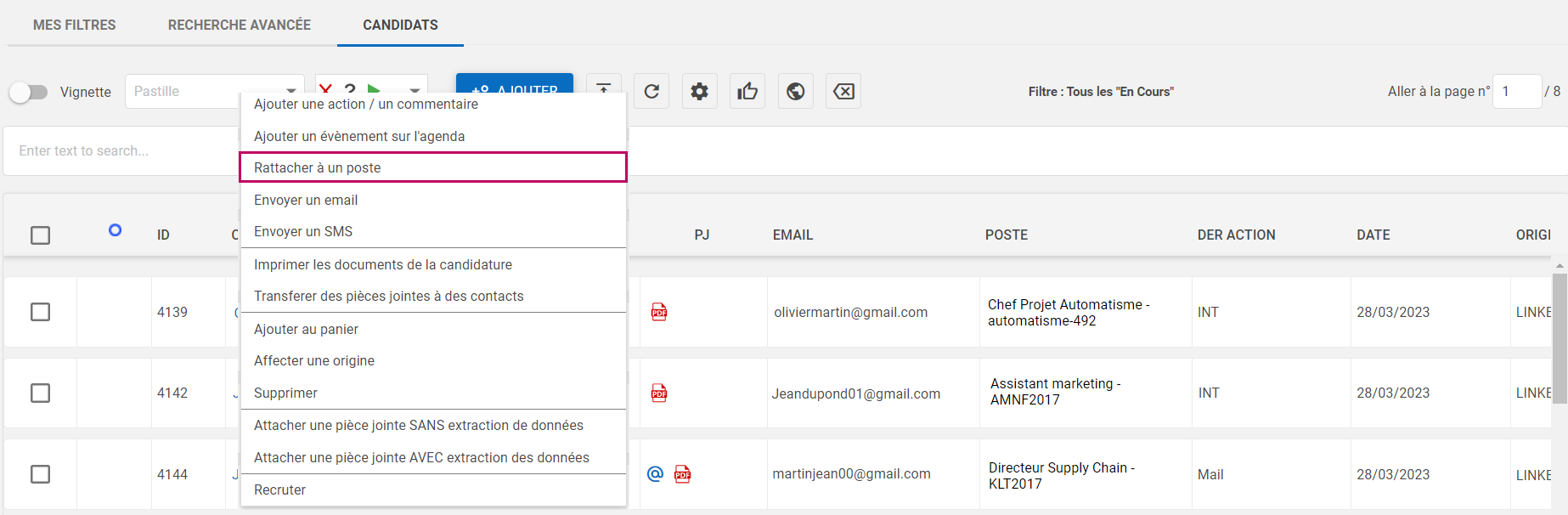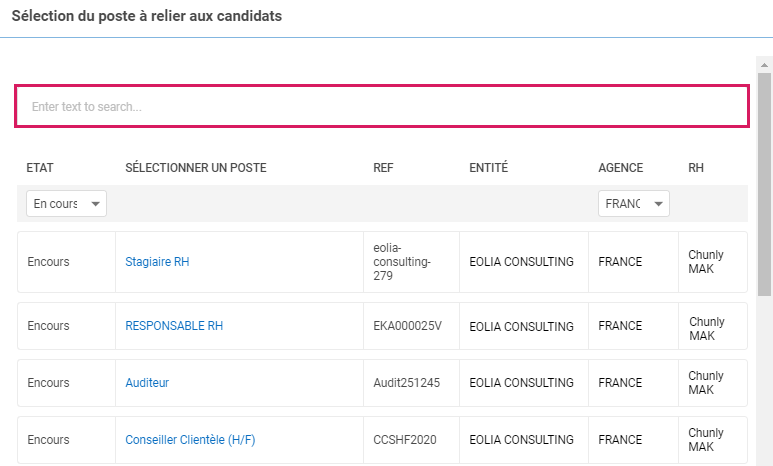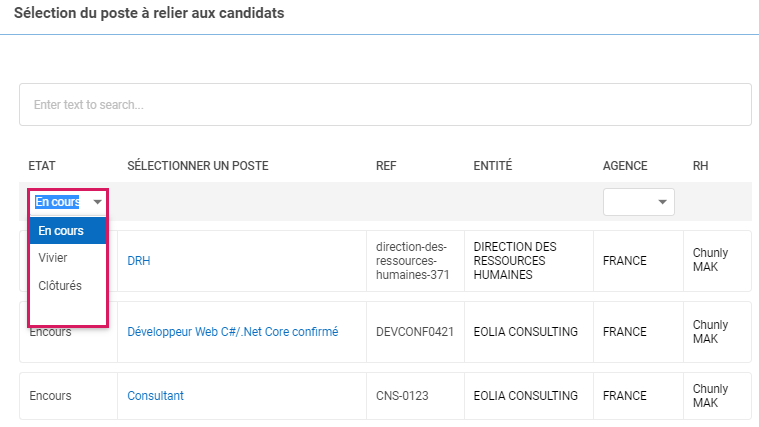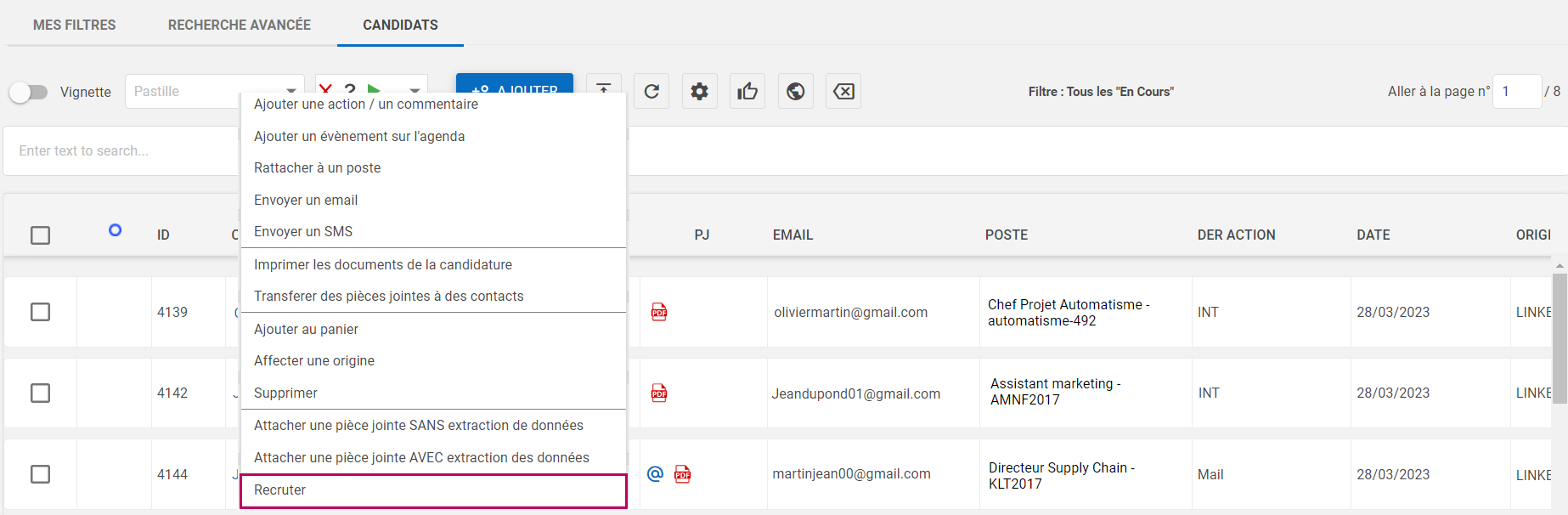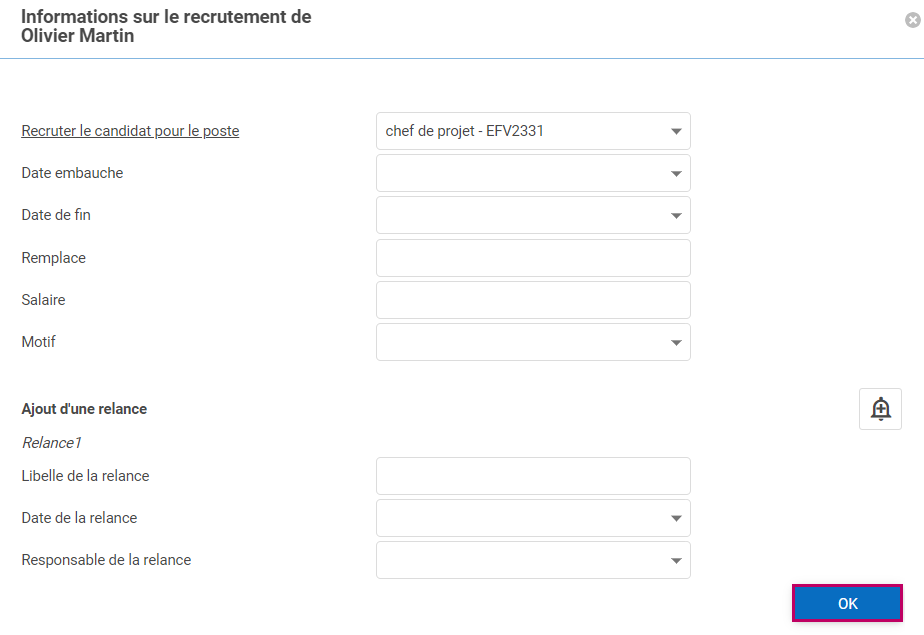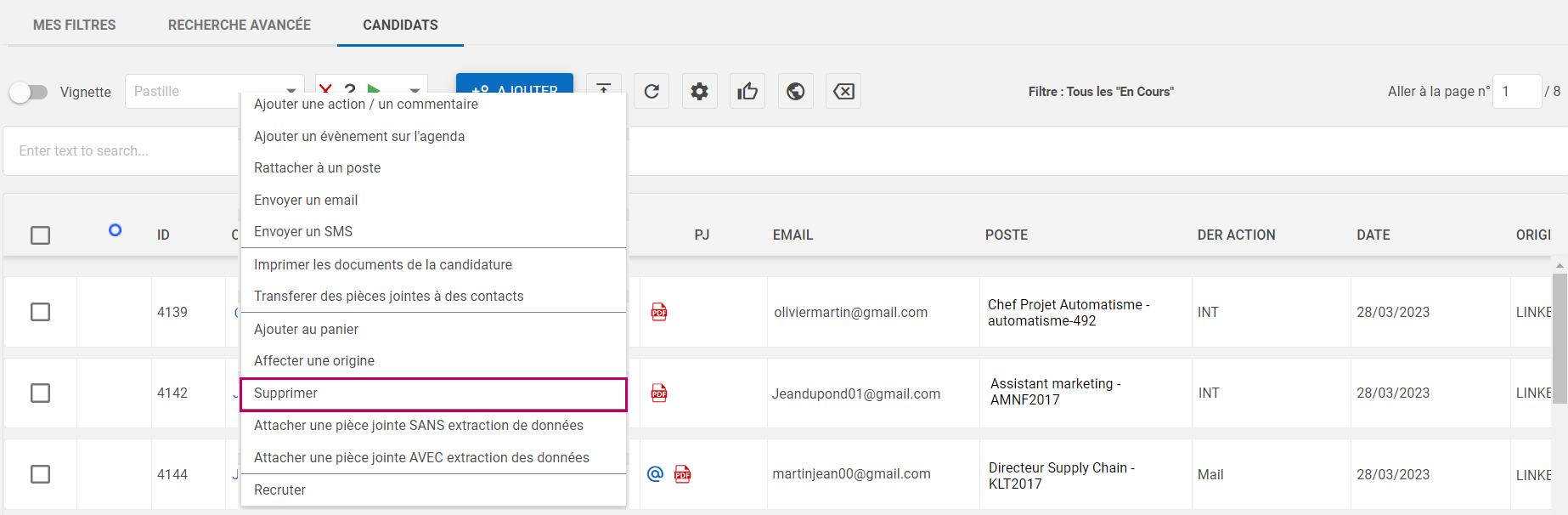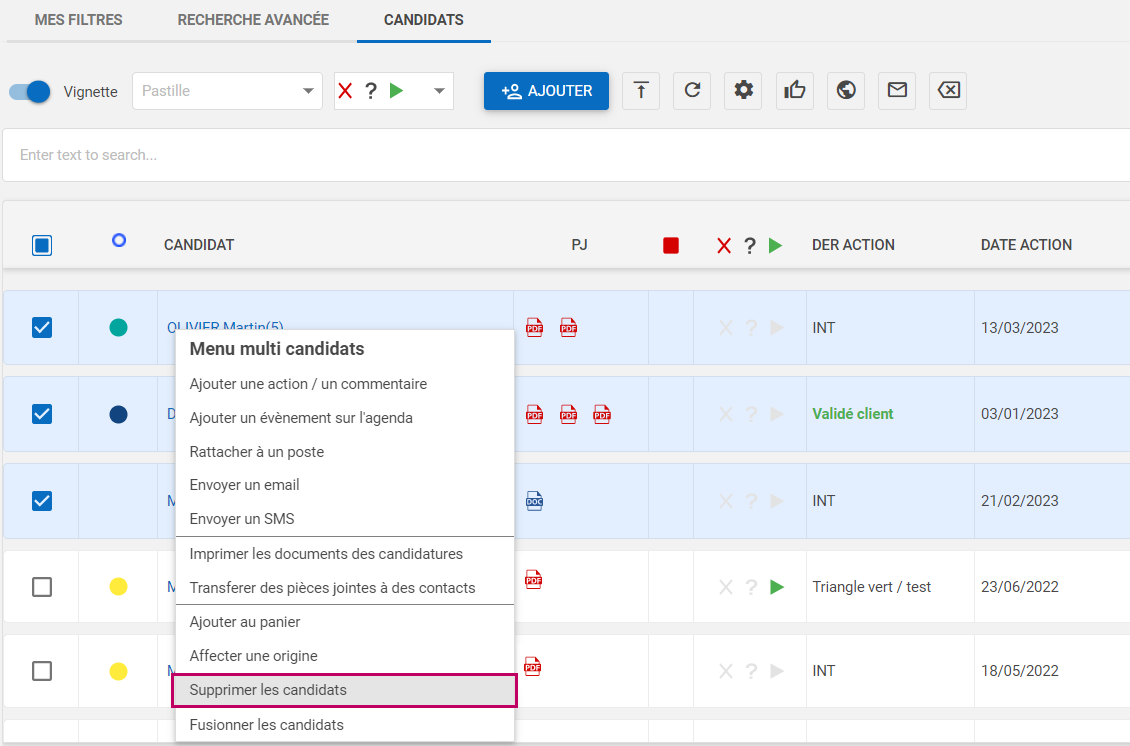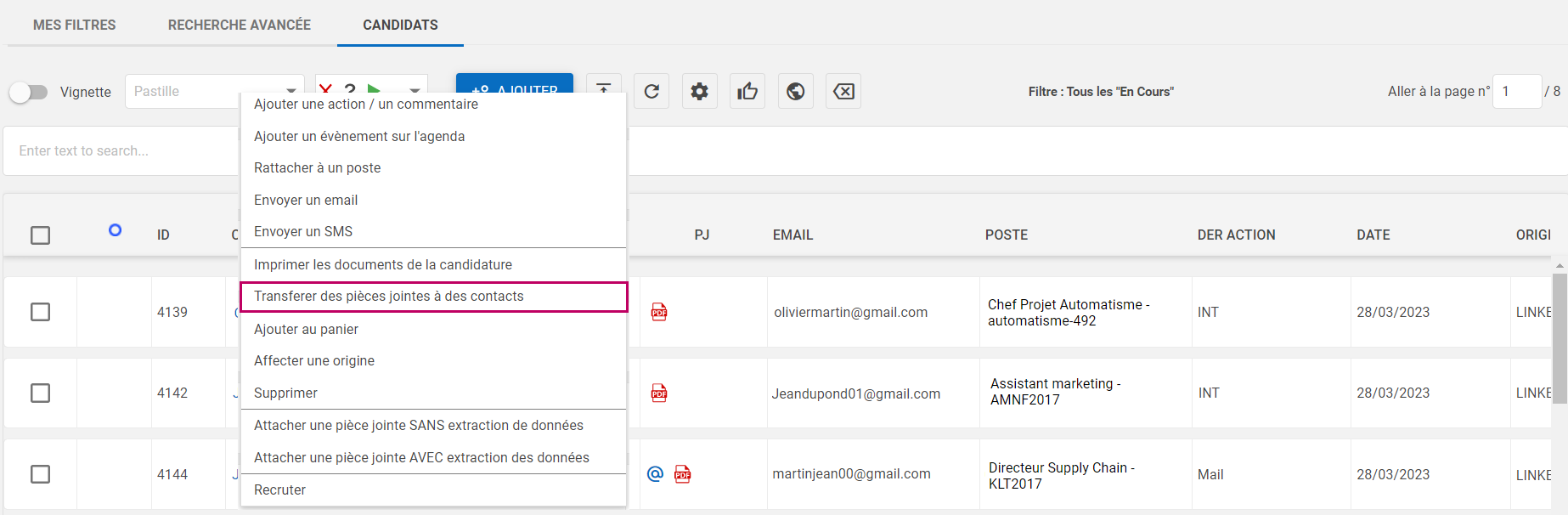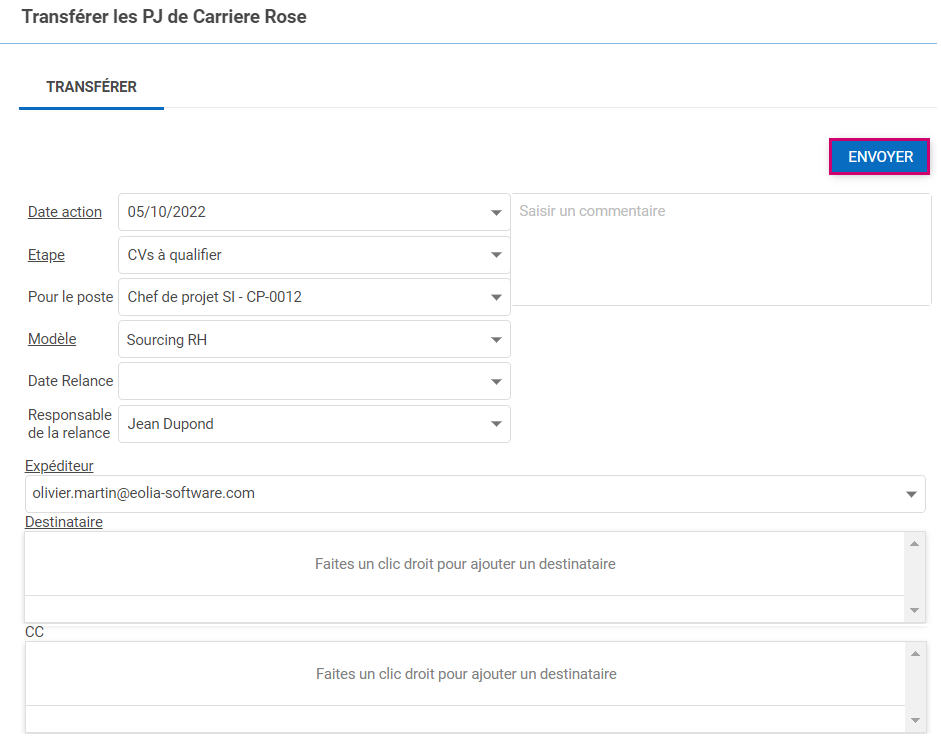Pour faire traiter vos candidatures et faire avancer vos candidats dans le process de recrutement, vous pouvez effectuer des actions sur la fiche candidat.
La fonction clic droit sur le nom des candidats vous permet d’effectuer diverses actions (ou le + dans le Suivi des actions) et sélectionner la candidature que vous souhaitez traiter (en cas de candidatures multiples):
- Affecter une origine
- Ajouter/Modifier/Supprimer une action/un commentaire
- Ajouter au panier
- Ajouter un événement sur l’agenda
- Attacher une pièce jointe AVEC extraction des données
- Attacher une pièce jointe SANS extraction de données
- Envoyer un email
- Envoyer un SMS
- Imprimer les documents de la candidature
- Rattacher à un poste
- Recruter
- Supprimer
- Transférer des pièces jointes à un contact
Ajouter / Modifier / Supprimer une action / un commentaire
Ajouter une action ou un commentaire :
Pour ajouter une action ou un commentaire, vous avez deux possibilités :
- À partir de la grille des candidats
- Faire un clic droit sur le candidat
- Cliquer sur Ajouter une action/un commentaire
- Renseigner l’étape de votre processus
- Écrivez vos commentaires. (Si vous utilisez le navigateur Chrome, vous aurez également la possibilité de dicter votre commentaire via le bouton
)
- Cliquer sur le bouton Enregistrer et Fermer
- À partir de la fiche candidat
- Ouvrir la fiche candidat
- Cliquer sur le bouton + affiché au niveau de la partie Suivi des actions
- Cliquer sur Ajouter une action/un commentaire
Modifier une action ou un commentaire
Pour modifier une action ou un commentaire :
- Cliquer sur l’action ou le commentaire
- Modifier les champs souhaités
- Cliquer sur le bouton Enregistrer
Supprimer une action ou un commentaire
Pour supprimer une action ou un commentaire :
- Cliquer sur le bouton x
Vous pouvez également être en entretien physique ou téléphonique avec le candidat, en ayant le Cv du candidat sous les yeux tout en pouvant rédiger des commentaires d’entretien. Pour ce faire :
- Ouvrez la fiche du candidat.
- Passez la souris sur la PJ à afficher en aperçu à gauche de la fiche candidat (tableau liste des candidatures).
- Au niveau du tableau du suivi d’action, cliquez sur le + puis sélectionnez « Ajouter une action/un commentaire ».
Ajouter au panier
Pour ajouter un candidat au panier (possibilité d’isoler des candidats au niveau des filtres de la CVthèque) :
- Faites un clic droit sur le candidat
- Cliquer sur Ajouter au panier
- Choisir un panier existant, ou bien vous renseignez le nom du nouveau panier
- Cliquez sur le bouton OK
Pour consulter un panier :
- Cliquer sur le module CVthèque
- Dans l’onglet « Mes Filtres » vous trouverez vos paniers affichés dans la partie Mes paniers
Pour supprimer un panier :
- Cliquer sur le bouton x
Ajouter un événement sur l’agenda
Ajouter un événement sur l’agenda :
- Faites un clic droit sur le candidat
- Cliquer sur Ajouter un événement sur l’agenda
- Lorsque vous êtes dans le module Agenda, faites un clic droit sur la date et l’horaire de l’événement
- Choisir un événement (Rendez-vous, Relance, Événement récurrent, Rendez-vous pour une session, Session)
- Renseigner les informations de l’événement
Pour confirmer un RDV depuis l’agenda, il faut au préalable sélectionner le mail que vous souhaitez envoyer (dans le tableau des candidats à la colonne « mail »).
La sélection du modèle de lettre désiré se fait au niveau du champ Modèle et seuls les modèles de lettre ayant un code qui contient « CRDV » seront accessibles dans la liste de modèles de lettre.
N’oubliez pas de cliquer sur « Enregistrer ».
Après cette manipulation, le bloc note se transforme en enveloppe, votre mail est prêt à être envoyé.
En cliquant sur « Enregistrer et envoyer », votre événement sera enregistré sur votre agenda et votre mail de confirmation envoyé à votre candidat.
En cliquant sur le bouton Enregistrer et Envoyer :
- Le RDV sera présent sur votre agenda.
- Le candidat recevra sa convocation.
- Le RDV sera tracé dans la fiche du candidat.
Attacher une pièce jointe AVEC extraction des données
Lors de l’ajout d’une pièce jointe, il est possible de compléter la fiche candidat avec le système de parsing (ou mettre à jour une fiche candidat complétée, si les champs ne sont pas verrouillés). Pour ce faire:
- Faites un clic droit sur le candidat
- Cliquer sur Attacher une pièce jointe AVEC extraction des données
- Choisir le poste
- Sélectionner une pièce jointe depuis votre ordinateur
- Cliquer sur le bouton Upload
Ou bien :
- Cliquer sur la fiche candidat
- Faites un clic droit sur la colonne PJ1, PJ2, PJ3
Attacher une pièce jointe SANS extraction de données
Pour attacher une pièce jointe SANS extraction de données à un candidat (sans parsing):
- Faites un clic droit sur le candidat
- Cliquer sur Attacher une pièce jointe SANS extraction de données
- Choisir le poste
- Sélectionner une pièce jointe depuis votre ordinateur
- Cliquer sur le bouton Upload
Ou bien :
- Cliquer sur la fiche candidat
- Faites un clic droit sur la colonne PJ1, PJ2, PJ3
Envoyer un email
Envoyer un mail à un candidat :
- Faites un clic droit sur le candidat
- Cliquer sur Envoyer un email
Ensuite vous renseignez les informations du mail (Etape, Modèle, Expéditeur, Signature…), et vous cliquez sur le bouton Envoyer :
Les champs soulignés sont des champs obligatoires.
Vous pouvez aussi attacher une pièce jointe :
- Faites un clic droit dans la partie PJ
- Cliquer sur « Attacher une pièce jointe »
- Sélectionner votre pièce jointe ou bien vous cliquez sur le bouton + pour l’ajouter depuis votre ordinateur
Envoi du Mail Groupé
Il est possible d’envoyer un mail groupé aux candidats :
- Sélectionner les candidats
- Faites un clic droit
- Cliquer sur Envoyer un email
- Renseignez les informations du mail (Etape, Modèle, Expéditeur, Signature…)
- Cliquer sur le bouton Envoyer
Les champs soulignés sont des champs obligatoires.
Envoyer un SMS
Le Portail Recruteur vous permet d’échanger avec vos candidats par SMS, pour envoyer un SMS à un candidat :
- Faites un clic droit sur le candidat
- Cliquer sur Envoyer un SMS
- Renseigner les informations du SMS (Date action, Etape, Portable, Message, Signature)
- Assurez-vous que votre crédit de SMS est supérieur à 0
- Cliquer sur le bouton Envoyer
Pour profiter de cette fonctionnalité, nous vous invitons à contractualiser directement avec l’un de nos deux prestataires partenaires interfacés avec Eolia :
- lesms.com : nous vous invitons à les contacter directement sur le site.
- Timeko : les coordonnées de Thomas Luquet, le directeur de Timeko :
Email : tluquet@linkavie.com
Tél : +33(0)607 984 253
Skype id : tluquet
Pour ces deux prestataires, le coût est à négocier directement avec eux.
Il n’y a pas de coût de mise en place de notre côté, il faut simplement nous communiquer les identifiants et le mot de passe par email, si vous choisissez le prestataire lesms.com.
Rattacher à un poste
Il est possible de rattacher un candidat à un poste (lorsqu’il ne l’est pas ou si vous souhaitez tout simplement le changer de poste):
- Faites un clic droit sur le candidat
- Cliquer sur Rattacher à un poste
- Rechercher le libellé du poste
- Cliquer sur la colonne en couleur bleu
Pour rattacher un candidat à un poste vivier ou clôturé, il suffit de cliquer sur la colonne ETAT puis vous sélectionnez le type des postes que vous souhaitez affichés :
Recruter
Recruter un candidat :
- Faites un clic droit sur le candidat
- Cliquer sur Recruter
- Renseigner les éléments liés au recrutement (Libellé du poste, Date d’embauche…)
- Cliquer sur le bouton OK
Supprimer
Supprimer un candidat :
- Faites un clic droit sur le candidat
- Cliquer sur Supprimer
Pour supprimer plusieurs candidats à la fois :
- Sélectionner les candidats que vous souhaitez supprimer
- Faites un clic droit
- Cliquer sur le bouton Supprimer les candidats
Lors de la suppression d’un candidat via le clic droit, le candidat est désaffiché de votre application mais reste présent dans nos bases de données.
Pour supprimer un candidat définitivement de la base de données Eolia, nous vous invitons à transmettre un email au support (support@eolia-software.com)
Transférer des pièces jointes à un contact
Il est possible de proposer une/des candidatures à un/des contacts clients via la fonction Transférer des pièces jointes à un contact:
- Faites un clic droit sur le candidat
- Cliquer sur Transférer des pièces jointes à un contact
- Renseignez les informations (Date action, Etape, Modèle, Expéditeur, Destinataire, Signature…)
- Cliquer sur le bouton Envoyer